「Spotify の曲は DRM で保護されているのですが、誰か詳しく説明していただけますか?」 USB経由で車内でSpotifyを再生する方法 ? ヘッドフォンで聴くよりも、車のステレオやスピーカーで曲をストリーミングした方が良いと思います。」
遠くへ旅行するときのお供のひとつが音楽です。 実際、お気に入りの曲を聴くと、特に渋滞に対処しているときに、疲れや退屈な時間をすべて忘れることができます。
ラジオ チャンネルから聞こえる音声にうんざりしている場合は、Spotify などの音楽ストリーミング サービス プラットフォームからのストリーミング トラックに切り替える時期が来ています。 もしあなたが Spotify のファンでもあるなら、USB 経由で車内で Spotify を再生する方法を学ぶことは、Win-Win の状況になるでしょう。
Spotify は、数百万人のアクティブ ユーザー (両方とも) を抱える世界最大の音楽ストリーミング サービス プロバイダーの XNUMX つです。 プレミアムアカウントと無料アカウント 所有者)。 提供されている特典を考えれば、オーディオファンがこのプラットフォームを使い続ける理由を疑う人はいないでしょう。
有料プランまたは無料バージョンのアカウント ユーザーであるかどうかに関係なく、アプリの外部で曲を直接再生することはできず、ましてや USB ドライブに保存することもできないことに注意する必要があります。 この場合、実際にはそうではありませんが、USB 経由で車内で Spotify を再生する方法を知るのは難しいだろうとおそらく考えているでしょう。
この記事の最初の部分に進み、USB 経由で車内で Spotify を再生する方法のプロセスについて詳しく学びましょう。
コンテンツガイド パート 1: Spotify 音楽を変換する方法 [プレミアムプランなし]パート 2: 変換して DRM フリーの Spotify の曲を USB ドライブに保存する方法パート 3: 追加情報: 車内で Spotify の曲を再生するその他の方法パート4:要約
パート 1: Spotify 音楽を変換する方法 [プレミアムプランなし]
Spotify のトラックは DRM 保護で暗号化されているため、未承認のデバイスからはアクセスできません。 したがって、ダウンロードを続行して USB ドライブに保存するには、この保護を解除するために最初に実行する必要があります。 おそらくこれをどうやって実現できるのか疑問に思われるでしょう。 心配しないでください、私たちがあなたをサポートします!
のようなツールがあります Spotify 音楽アンロック これにより、Spotify の曲を DRM 保護から解除し、ユーザーが曲を MP3、FLAC、M4A などの一般的な形式に変換できるようになり、より柔軟になる可能性があります。 WAV。 ファイルのロスレス変換をサポートし、ユーザーフレンドリーなインターフェイスを備えているため、あらゆるタイプのユーザーに対応します。 これは間違いなく、USB 経由で車内で Spotify を再生するプロセスを実行するのに役立つ素晴らしいツールです。
Spotify Music Unlocker の使用を開始するには、まずこれをダウンロードして PC にインストールする必要があります。 その後、起動に進み、次の手順に従う必要があります。
ステップ1。 Spotify Music Unlocker を起動したら、すぐにアプリのメイン画面にある「Spotify Web プレーヤーを開く」メニューを押します。

ステップ2。 新しいウィンドウが表示されたら、画面の上部にある「ログイン」オプションを探してクリックします。 続行するには、Spotify アカウントの詳細を入力します。 それ以外の場合は、「サインアップ」オプションを押してアカウントを作成します。

ステップ 3。 Spotify で利用可能なコンテンツを閲覧します。 特定のプレイリストを選択する 処理したい曲を選択し、横にある緑色の「追加」アイコンをクリックするだけで、その中のすべての曲が追加されます。 ドラッグ&ドロップでも大丈夫です。
個々の曲の変換も受け付けます。 タイトルを「追加」アイコンにドラッグ&ドロップするだけです。

曲が二重になることを心配する必要はありません。 このツールは重複を自動的に検出できるため、重複は起こりません。
ステップ4。 出力形式と出力フォルダーの場所の設定を開始します。 MP3 は最も柔軟なファイル形式の XNUMX つであるため、常に MPXNUMX を選択することをお勧めします。

ステップ5。 「変換」または「すべて変換」オプションを押すと、アップロードされた Spotify 曲の変換が開始されます。 この作業が進行している間、曲の DRM 保護も同時に解除されます。

処理されたトラックをすばやく表示するには、「完了」タブをタップし、「出力ファイルの表示」メニューを選択します。

Spotify の曲は保護が解除され、すでに変換されているため、最終的にこれらを保存できる方法を確認して、USB 経由で車内で Spotify を再生する方法のプロセスを続行できます。 DRMフリーの曲 USB ドライブにコピーします。 次の部分には、これに関連する情報が記載されています。
また、これらの処理された曲は、制限なく任意のデバイスに永久に保存できるようになったということも言及しておくと良いでしょう。 したがって、現在の Spotify サブスクリプションを更新しない予定だが、それでもお気に入りの曲を聴きたい場合は、問題なく更新できるようになりました。
パート 2: 変換して DRM フリーの Spotify の曲を USB ドライブに保存する方法
USB 経由で車内で Spotify を再生するプロセスを最終的に完了するには、ロックが解除されて変換された Spotify の曲がすでにあるため、次に行う必要があるのは、単に続行してこれらのトラックを USB ドライブに保存することです。 従う必要がある簡単な手順は次のとおりです。
ステップ1。 USB ドライブを PC に接続し、ダウンロードして変換した Spotify の曲のコピー アンド ペーストを開始します。
ステップ2。 車のステレオ システムに、トラックが含まれているこの USB ドライブを挿入します。
ステップ 3。 音楽プレーヤーを起動して、聴きたい特定のトラックを探し始めるだけです。
上記を完了したら、あとはドライブを楽しむだけです。
パート 3: 追加情報: 車内で Spotify の曲を再生するその他の方法
USB 経由で車内で Spotify を再生するシンプルで簡単な方法を皆さんに共有することに加えて、車内で Spotify のお気に入りを聴く他の方法があるかどうかも知りたいと考えています。あなたの車。 もちろん、そのための方法はたくさんあります。 このセクションではその一部を共有します。
#1. Bluetooth機能の使用
車のステレオが Bluetooth 機能をサポートしている場合は、Bluetooth 機能を試してみることもできます。 この機能に対応しているのもSpotifyの良いところです。 必要なのは、デバイスをカーステレオと正常にペアリングすることだけです。 デバイスのペアリングで通常行うのと同じプロセスが適用されます。
ステップ1。 デバイス (Spotify を搭載) とカーステレオで Bluetooth 機能が有効になっていることを確認してください。
ステップ2。 デバイスの Bluetooth 設定で、カー ステレオを接続します。
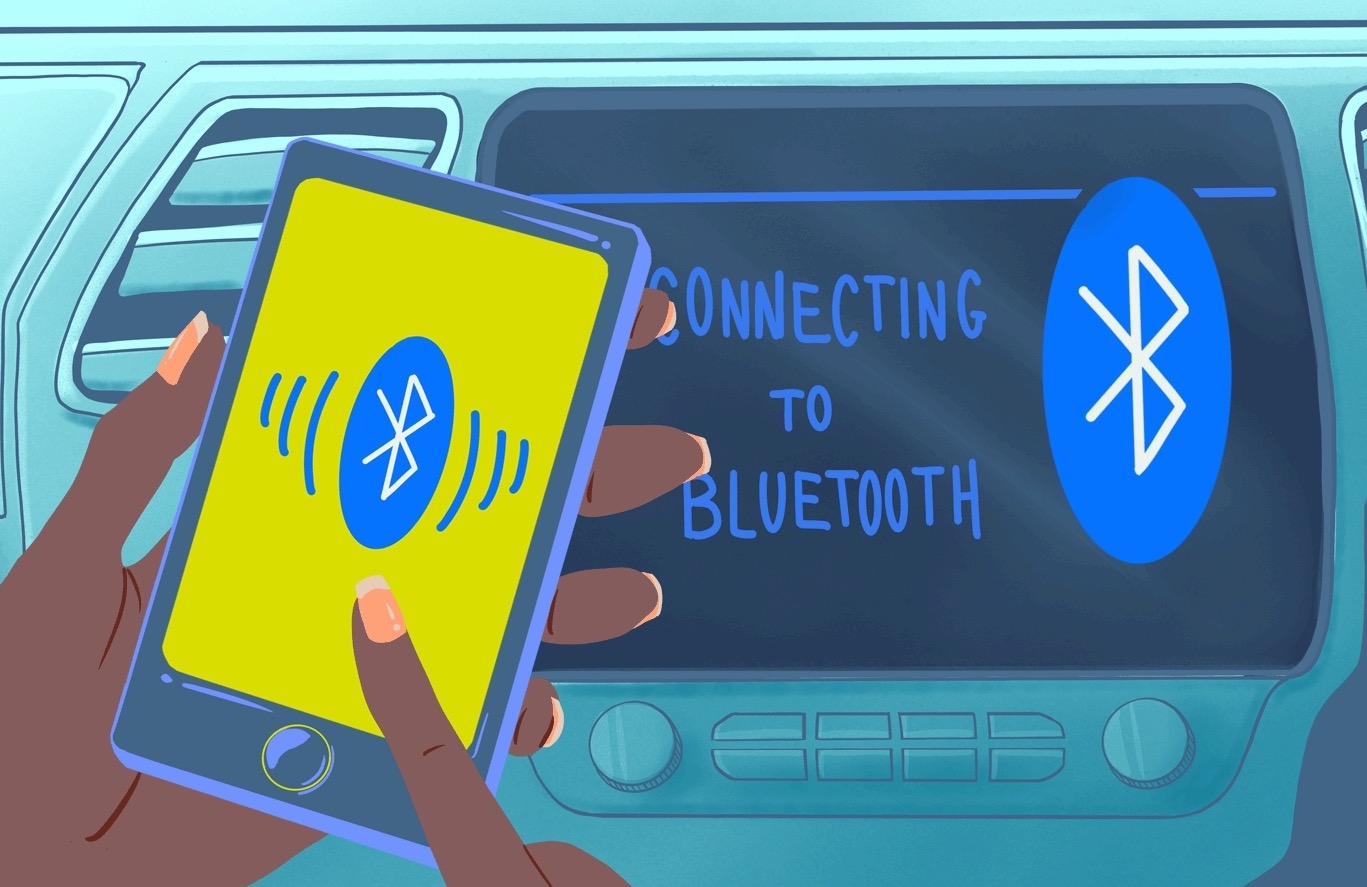
ステップ 3。 あとは、Spotify を起動して、好きな曲、アルバム、またはプレイリストの再生を開始するだけです。
このオプションを使用する場合、DRM フリーの曲をポータブル デバイスにすでに保存している場合、またはアクティブな Spotify Premium ユーザーである場合は、Spotify のお気に入りのストリーミングを続けるためにインターネット接続は必要ありません。
#2. CarPlay 機能の使用
最新のステレオ システムを搭載した車をお持ちの場合は、Android Auto または CarPlay を利用できます。 実際、音楽ストリーミング以外にも、電話をかける、GPS マップ、Web 検索など、これらの機能を使用中に機能するさまざまな機能もあります。
CarPlay経由
ステップ1。 iPhone で Spotify アプリを起動します (iPhone 5 以降のバージョンである必要があります)。
ステップ2。 USB ケーブルを使用して、iPhone を車のステレオに接続します。
ステップ 3。 Spotify がディスプレイに表示されるはずです。 聴きたい曲をブラウズするだけです。
Android Auto経由
ステップ1。 Android デバイスで Spotify アプリを開き (Lollipop バージョン以降である必要があります)、アカウントにサインインします。
ステップ2。 Android デバイスが Android Auto をサポートする車のステレオに接続されていることを確認してください。
ステップ 3。 Spotify アプリが表示されたら、あとは車の中でストリーミングしたいコンテンツを探すだけです。
パート4:要約
USB 経由で車内で Spotify を再生するプロセスは、実際には非常に簡単です。 Spotify の曲は保護されていますが、 DRM, 遠征中にお気に入りにアクセスするのを妨げることはできません。 Spotify Music Unlocker などのツールを使用してこの保護を解除し、MP3 などのより柔軟な形式に変換するだけです。 その後、曲を USB ドライブに保存して、いつでもアクセスできるようになります。
人々はまた読む 解決済み: プレミアムなしで Spotify の曲をダウンロードする方法 究極対決2024: TIDAL VS Spotify
ロージー脚本の作品
最終更新日:2023-08-24